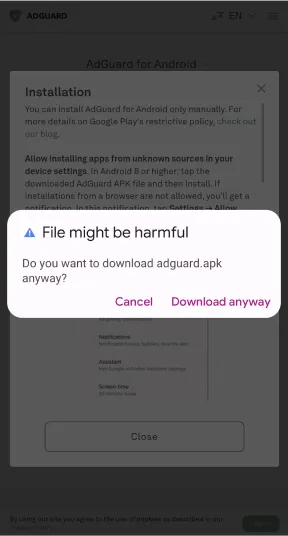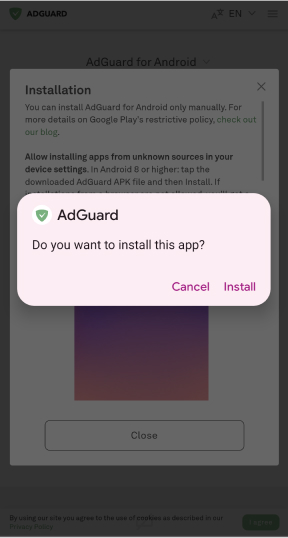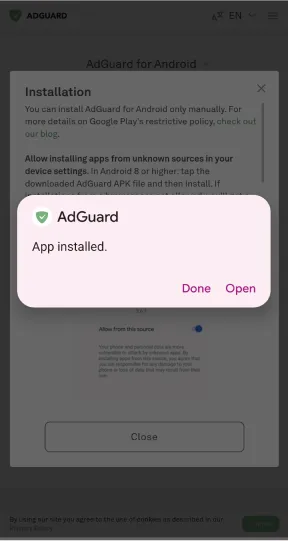${promoCode} 프로모션 코드가 만료되었거나 존재하지 않습니다. 뉴스를 구독하고 향후 프로모션 소식을 받아보세요!
구매하기 지겨운 광고 더 이상 안 보셔도 됩니다!
${getTariffDescription(tariff).title}
최대 ${DEVICES_COUNT.PERSONAL}개의 기기
최대 ${DEVICES_COUNT.FAMILY}개의 기기
최고의 선택
매년 청구
1년마다 청구됨, VAT 별도
일회성 결제
일회성 납부에 VAT가 부과될 수 있습니다
매년 청구
1년마다 청구됨, VAT 별도
일회성 결제
일회성 납부에 VAT가 부과될 수 있습니다
사용 가능한 결제 방법:
자주 묻는 질문
-
보호하려는 기기 수를 선택할 수 있습니다.개인 라이선스는 3대의 기기를 보호합니다.가족 라이선스는 9대의 기기를 보호합니다.연간 및 평생 라이선스 중에서 선택할 수도 있습니다.AdGuard 라이선스는 범용이며 모든 기기(Windows, macOS, Android 또는 iOS)에서 작동합니다.
-
라이선스 정보와 추가 지침을 이메일로 보내드렸습니다.다음 단계는 기기에서 AdGuard를 활성화하는 것입니다. 자세한 내용은 지식 창고를 확인하세요.
-
새로운 기기에서 라이선스를 사용하려면 먼저 앱의 라이선스 섹션 또는 AdGuard 계정에서 현재 기기에서 라이선스를 제거합니다. 그런 다음 새로운 기기에서 라이선스를 활성화합니다. 자세한 안내는 지식 창고를 참고하세요.
-
3대 이상의 기기를 보호하려면 가족용 라이선스로 업그레이드할 수 있습니다.AdGuard 계정에 로그인한 후 기기 한도 늘리기를 클릭합니다.또는 직접 갱신 또는 업그레이드 페이지로 이동하여 활성화 코드를 수동으로 입력합니다. 그런 다음 라이선스 옵션을 선택하고 화면에 표시되는 안내에 따라 진행하세요.또는 단순히 다른 개인용 라이선스를 구매할 수 있습니다.
-
활성화 코드는 구매 시 사용한 이메일 주소에 연결된 AdGuard 계정에서 언제든지 확인할 수 있습니다.
-
AdGuard 웹사이트에서 구매한 구독은 자동으로 갱신됩니다.그러나 라이선스를 수동으로 갱신하려면 또는 AdGuard 라이선스를 리셀러로부터 구매한 경우 다음 옵션 중 하나를 시도해 보세요:AdGuard 앱에서 라이선스 탭을 찾아 갱신을 클릭합니다.
-
iOS용 AdGuard에서 프리미엄 기능을 사용하려면 다음 방법 중 하나를 선택할 수 있습니다.1. App Store에서 구독을 구매합니다. 앱 내에서 무료 체험을 탭하고 화면에 표시되는 안내에 따라 진행합니다. 즉시 결제할 필요는 없습니다. 구독을 구매하기 전에 7일 동안 프리미엄 기능을 무료로 체험해 보세요.2. 기존 AdGuard 라이선스를 사용합니다. iOS용 AdGuard에서 설정 → 라이선스로 이동한 후 로그인을 클릭합니다. AdGuard 계정 정보를 입력하세요. 또는 이메일 필드에 활성화 코드를 직접 입력할 수 있습니다. 3. AdGuard Pro를 구매합니다. 이는 프리미엄 기능이 이미 활성화된 유료 iOS 앱입니다.
-
대부분의 광고 차단기는 기술적으로 모든 유형의 광고를 제거할 수 없는 브라우저 확장 프로그램입니다. AdGuard는 모든 브라우저와 앱에서 광고를 차단할 수 있습니다. 광고 차단 외에도 AdGuard는 다양한 추가 도구를 제공합니다.
-
-
당사는 60일 환불 보장 정책을 준수합니다. AdGuard 구매 후 60일 이내에 환불을 받을 수 있습니다. 환불을 받으려면 support@adguard.com으로 문의하세요.
-
이 웹사이트는 사용자와 당사 서버 간에 안전한 HTTPS 연결을 사용하는 공식 AdGuard 웹사이트입니다. 브라우저에서 연결 보안을 확인할 수 있습니다.모든 거래는 Paddle 및 PayPro Global을 통해 처리됩니다. 데이터 및 거래 보안에 대한 정보는 해당 업체의 개인정보처리방침에서 확인할 수 있습니다.또한 환불 보장 정책이 있습니다. AdGuard가 마음에 들지 않으면 구매 후 60일 이내에 환불을 요청할 수 있습니다.
-
9개 이상의 기기의 라이선스를 구매하려면 sales@adguard.com로 문의해 주세요.
-
최신 뉴스와 공지사항을 확인하려면 AdGuard 블로그를 팔로우하세요. 저희는 정기적으로 프로모션을 진행합니다.
-
궁금한 점이 있으면 언제든지 support@adguard.com으로 문의해 주세요. 먼저 FAQ를 확인하는 것이 좋습니다. 대부분의 사용자 질문에 대한 답변이 포함되어 있습니다.
-
예, 웹사이트의 특별 페이지에서 선물용 라이선스를 구매할 수 있습니다. 받는 사람의 이메일 주소를 입력하기만 하면 기프트 카드와 함께 라이선스를 보내드립니다. 라이선스 선물에 할인을 적용할 수도 있습니다.
결제 방식
암호화폐로 구매한 라이선스는 자동 갱신되지 않습니다. 라이선스를 너무 자주 연장할 필요가 없도록 라이선스 기간을 길게 선택하는 것이 좋습니다.
이메일 주소가 맞는지 확인해 주세요.
필드를 작성하십시오.
라이선스 키
세금은 감지된 지역을 기준으로 계산됩니다. 다음 단계에서 지역을 변경할 수 있습니다.
결제를 처리하는 데 최대 1시간이 걸릴 수 있습니다. 결제가 계정에 게시되면 확인 이메일을 받게 됩니다.
결제 오류
결제를 승인할 수 없습니다. 아래 이유 중 하나로 인한 것일 수 있습니다.
시스템 오류가 발생함
카드 번호가 잘못됨
돈이 충분하지 않음
기타
다시 시도해보거나 지원 팀에 문의해 주세요.
AdGuard 소식 구독
광고 차단이나 개인정보, AdGuard 제품 출시, 예정된 판매, 경품 등에 대한 모든 소식을 가장 먼저 받아 보세요.

뉴스레터를 구독하셨습니다.
뉴스, 프로모션 및 특별 제안에 대해 알려드립니다.